Cómo meter mapas de Google Maps en un documento y un correo de Gmail
Si necesitas compartir con alguien o usar una imagen de Google Maps para ilustrar un documento, así es como puedes implementarla.
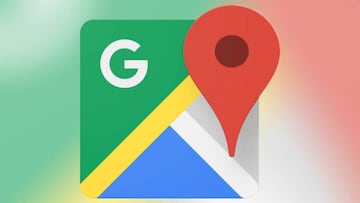
En servicio desde hace casi 12 años tras su activación un 8 de febrero de 2005, Google Maps es una de las herramientas online más usadas a nivel mundial a diario por millones de personas, ya que ofrece imágenes de mapas de prácticamente cualquier rincón del mundo entero que podemos desplazar para visualizar más en profundidad para buscar un camino, así como ver las fotografías por satélite para hacernos una idea de la zona. Incluso podemos usar la b, que literalmente nos coloca a pie de calle con fotos reales de avenidas, ciudades y todo lo que los coches Google llevan años registrando, a la par que calcular la ruta entre diferentes ubicaciones usando distintos medios de transporte.
Prodraw tool
Si echas de menos la función que Google Docs tenía y que permitía implementar un mapa de Google basado en una hoja de cálculo con parámetros de localización, aquí tienes un método alternativo para usar un mapa de Google en un documento de Google Docs que estés redactando o un email de Gmail que vayas a enviar. No es igual, pero servirá para ayudar a tu propósito como lo hace Prodraw, una herramienta online que puede generar una imagen de Google Maps para subirla y utilizarla como añadido. Este generador ayuda a crear una imagen estática de Google Maps a partir de una dirección. Una imagen que puedes descargar o bien copiar directamente el código HTML para embeberla a mano.
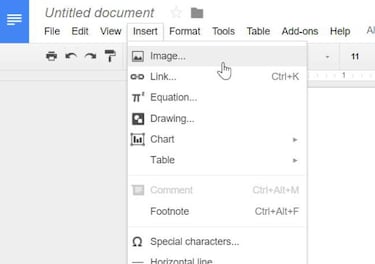
Para ello debemos rellenar los distintos campos de la herramienta, empezando por la dirección que queremos que se vea en la imagen. Después toca cumplimentar una serie de apartados visuales para adecuar la imagen a lo que necesitamos, dando el ancho y el alto que tendrá la imagen del mapa, el nivel de Zoom posible, el formato de imagen que será generada, el color del marcador o el tipo de mapa que es, pudiendo elegir entre un mapa de carreteras, imagen por satélite, de terreno o una mezcla de todos.
Embeberla en un doc o un email
Noticias relacionadas
Una vez creada la imagen del sitio que buscábamos la veremos en ella web junto a una serie de códigos HTML. Tenemos la opción de guardar la imagen del mapa como una foto normal (click derecho > guardar), pero también de usar el código URL de ésta apuntando directamente a la imagen estática de Google Maps, o directamente embeberla en una página web.
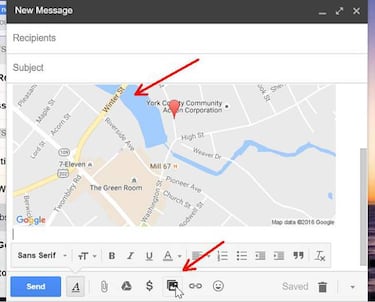
La primera opción es la más sencilla, ya que si estamos redactando un documento en Google Docs, sólo necesitaremos abrir la pestaña Insertar, darle a Imagen y buscar la del mapa que hemos guardado, que se implementará directamente en el doc que estamos creando. En el caso de un email de Gmail el procedimiento es casi el mismo: Cuando estemos redactándolo, sólo tenemos que buscar el icono de imagen en la barra de tareas, seleccionarla y embeberla.